-Музыка
- Пламя - снег кружится.
- Слушали: 139 Комментарии: 0
- I saw you dancing!!!
- Слушали: 5457 Комментарии: 6
-Рубрики
- ПОМОЩЬ БЛОГЕРУ (131)
- ФЛЭШКИ РАЗНЫЕ (101)
- Уроки от Ларисы Гурьяновой (95)
- ВИДЕО-УРОКИ (61)
- Анимация (54)
- УРОКИ ProShow Producer. (38)
- УРОКИ В КОРЕЛ (36)
- Мои коллажи в Corel PSP (35)
- Уроки Adobe Flash Professional CS6 (33)
- БРОДИЛКИ (31)
- ИЗУЧАЕМ КОРЕЛ (28)
- УРОКИ Sothink SWF Quicker (27)
- ПОЖЕЛАНИЯ (23)
- ДЕЛАЕМ РАМОЧКУ В ФОТОШОП (19)
- Футажи (17)
- Фотошоп (16)
- Уроки от Любаши К. (16)
- Флэшки друзей (16)
- Уроки по flash. (15)
- Стили (14)
- Живой журнал (12)
- Скрап-наборы (12)
- Как сделать музыкальную открытку. (10)
- Уроки от MissKcu (10)
- Уроки от Novichok56 (10)
- Уроки от Mademoiselle Viv (10)
- Девушки клипарт (9)
- Уроки от Ирины(Skandalika) (9)
- Компьютер (9)
- Рамки кластеры в PNG (9)
- Видео (8)
- Уроки в Corner-A ArtStudio (7)
- Закуски (7)
- Уроки от Г.П. (7)
- Уроки от Зоси (7)
- Как сделать схему для дневника (7)
- Уроки в Aleo Flash Intro Banner Maker (6)
- Видео уроки в Корел (6)
- Рамочки-кластеры (6)
- Аксессуары. Украшения. Дизайн (5)
- Программа FantaMorph (5)
- Мои работы в Adobe Flash CS6 (4)
- Уроки по программе BluffTitler (4)
- Как делать плейкаст (4)
- Уроки от Leyla (4)
- Браузеры (4)
- Изучаю английский (4)
- Экшены (4)
- Уроки по ArtWaver (4)
- Программа Видеомастер (3)
- Курсоры (3)
- Уроки Aurora 3D Animation Maker (3)
- Уроки в DP Animation Maker (3)
- Текстуры (3)
- Уроки Sothink SWF Easy. (2)
- Компьютерная грамотность (2)
- МОИ ШПАРГАЛКИ (2)
- Кинозал (2)
- УРОКИ LEDY_ANGEL (2)
- Уроки от Ростовчанки (2)
- Уроки в Аnimation Maker v.2.2.3 (2)
- Сертификат (2)
- Уроки в ФШ Эдитор (2)
- Мои награды (2)
- Уроки в Gimp (2)
- Градиенты (2)
- ФИГУРЫ ДЛЯ ФОТОШОП (2)
- Видеоуроки от Марины Петровой (1)
- Уроки от Алёна_48 (1)
- Скетч (1)
- SWiSH Max4 (1)
- Тесты (1)
- МУЛЬТФИЛЬМЫ (1)
- Бродилка по тематике"Школа" (1)
- Интернет-магазины (1)
- Уроки в Sqirlz Water Reflections (1)
- БИТВА ЭКСТРАСЕНСОВ(ВИДЕО) (1)
- Рубрики моего дневника (0)
- УРОКИ ДЛЯ ГИМП (0)
- видеорамки (8)
- Вязание (4)
- Генераторы (8)
- Глитеры (3)
- Гороскоп (1)
- Делаем сами куклы (1)
- Дизайн и схема (2)
- Для детей (14)
- Заготовки на зиму (79)
- Здоровье (22)
- Календарь (5)
- Картинки (48)
- Кисти (16)
- клипарт (429)
- Кулинария (635)
- МАСКИ ДЛЯ ФОТОШОП (19)
- Мои коллажи (85)
- Мои разрезные рамочки (1)
- Мои рамки (8)
- МОИ ФЛЭШКИ (60)
- Музыка (67)
- Необычные рамочки (4)
- Открытки (15)
- Пейзажи (8)
- Песни (3)
- ПЛАГИНЫ (47)
- Плееры (99)
- полезное (56)
- Программы (188)
- Работы друзей (60)
- Разделители (6)
- Разное (16)
- Рамки (87)
- Растения (15)
- Религия (1)
- Скачать фотошоп (2)
- Смайлики (3)
- Стихи (1)
- Схемы (26)
- УЗОРЫ (5)
- Улыбнитесь (2)
- Уроки (116)
- Установка Корел (1)
- Флэшки (19)
- Фоны (85)
- Фотошоп (430)
- ЧАСИКИ (59)
- Шаблоны (4)
- Шрифты (23)
- Экскурсия (1)
-Приложения
 ОткрыткиПерерожденный каталог открыток на все случаи жизни
ОткрыткиПерерожденный каталог открыток на все случаи жизни Я - фотографПлагин для публикации фотографий в дневнике пользователя. Минимальные системные требования: Internet Explorer 6, Fire Fox 1.5, Opera 9.5, Safari 3.1.1 со включенным JavaScript. Возможно это будет рабо
Я - фотографПлагин для публикации фотографий в дневнике пользователя. Минимальные системные требования: Internet Explorer 6, Fire Fox 1.5, Opera 9.5, Safari 3.1.1 со включенным JavaScript. Возможно это будет рабо- Музыкальный плеер
 Всегда под рукойаналогов нет ^_^
Позволяет вставить в профиль панель с произвольным Html-кодом. Можно разместить там банеры, счетчики и прочее
Всегда под рукойаналогов нет ^_^
Позволяет вставить в профиль панель с произвольным Html-кодом. Можно разместить там банеры, счетчики и прочее Дешевые авиабилетыВыгодные цены, удобный поиск, без комиссии, 24 часа. Бронируй сейчас – плати потом!
Дешевые авиабилетыВыгодные цены, удобный поиск, без комиссии, 24 часа. Бронируй сейчас – плати потом!
-Метки
-Всегда под рукой
-Поиск по дневнику
-Подписка по e-mail
-Друзья
-Постоянные читатели
-Сообщества
-Статистика
Записей: 3690
Комментариев: 14238
Написано: 36801
Принцесса и лягушка |


© 2011 Danishacreations - PSP, адаптация для ФШ - © 2013 Mademoiselle Viv
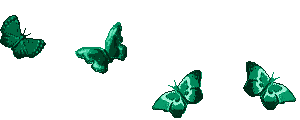
Материалы
![]()
1 - Загрузите текстуру "Клеточки", как узор в Фотошоп:
Редактирование - Определить Узор.
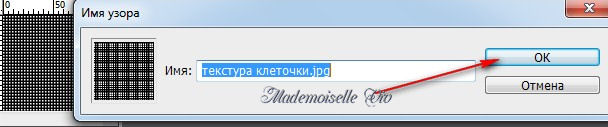
Текстуру можно закрыть.
2 - Установите основной цвет - # 425825 и цвет фона # dbd4a1
3 - Откройте прозрачный слой 700x550
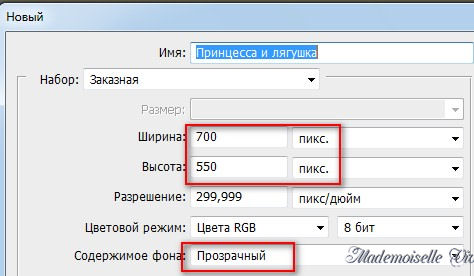
4 - Заполните слой основным цветом(темный).
5 - Новый слой.
6 - Редактирование - Выполнить заливку - Регулярный - Текстура "Клеточки"
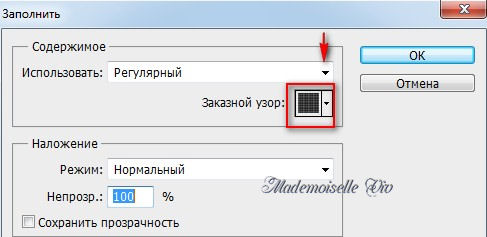
Режим смешения - Перекрытие
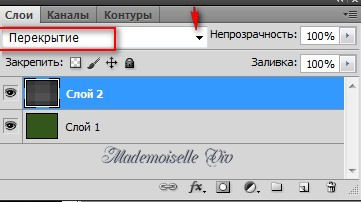
7 - Откройте маску "gwyn_Maschera16". Зажмите Shift и перетащите на основную работу.
8 - Активируйте инструмент "Свободное трансформирование"(Ctrl+T) и растяните маску на все изображение
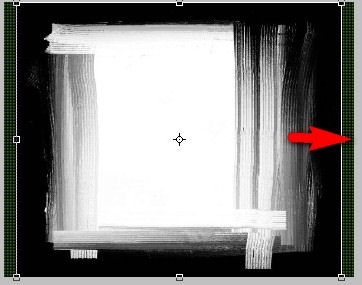
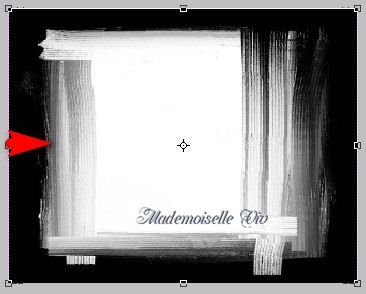
9 - Заполните новый слой светлым цветом фона. Отключите видимость слоя и активируйте маску.
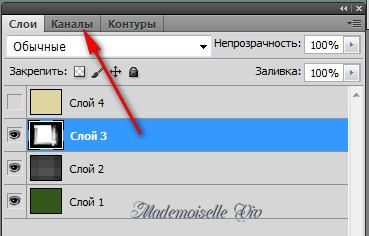
10 - Перейдите в Каналы и кликните по иконке слоя "Синий" - появится выделение:
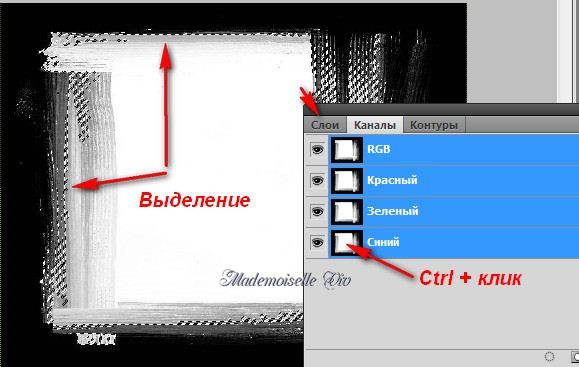
11 - Вернитесь в Слои. Удалите слой с маской и активируйте слой со светлым цветом, откройте его видимость.
12 - Выделения / Инверсия. Нажмите Delete на клавиатуре.
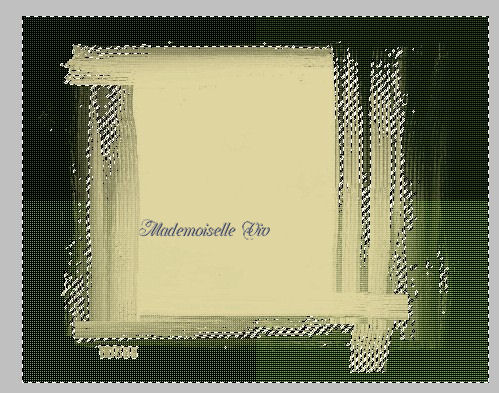
Выделение отменить.
13 - Активируйте клипарт "135-LB-Space_and_planets",
Измените размер клипарта до 60% -
Изображение / Размер изображения

14 - Зажмите Shift и перетащите на основную работу.

и снизить непрозрачность до 70%
15 - Активируйте клипарт "c556e329" трава и перетащите на основную работу.
16 - Разместите клипарт на вашей работе и инструментом "Свободное трансформирование"
Растяните в сторону и сожмите сверху изображения, как на скрине

17 - Инструментом выделения "Прямоугольник" выберите в нижнюю часть травы и маски и "Del" на клавиатуре
(Удалить часть маски, активировав слой с маской )

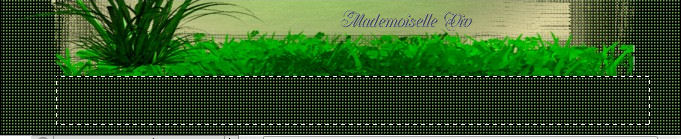
18 - Активировать клипарт "0_a4378_ecdcb1e6_XL" - цветы.
Измените размер клипарта до 300 пикс. -
Изображение / Размер изображения
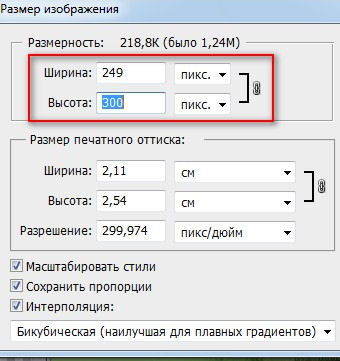
19 - На основной работе активируйте слой с луной. Перетащите "цветы" на основную работу и расположите справа.

20 - Активировать клипарт "0_a4378_ecdcb1e6_XL"- камыш
Измените размер клипарта до 400 пикс. -
Изображение / Размер изображения

21 - Перетащите "камыш" на основную работу и расположите справа от пучка травы. Непрозрачность слоя - 65%
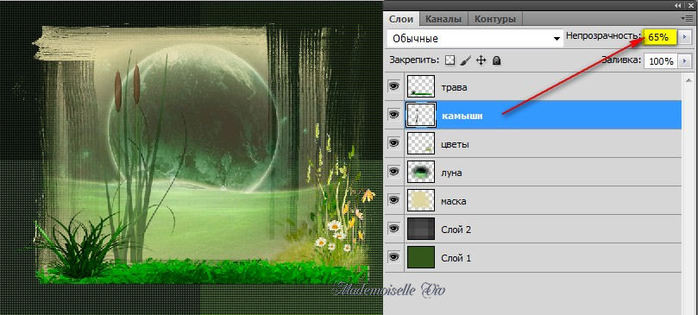
22 - Активируйте труба "Allies444-Princess and the frog". Перетащите на основную работу.
Отрегулируйте размер и местоположение с помощью "Свободного трансформирования".

23 - Стиль слоя - тень:
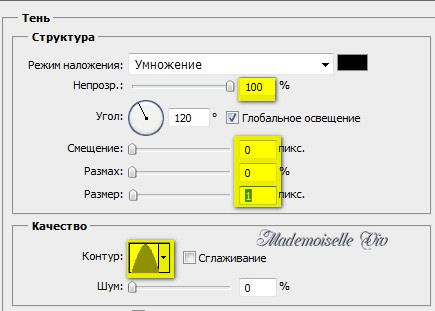
24 - Фильтры / Усиление резкости / Резкость+
24 - Активируйте клипарт "butterflies"- бабочки,перетащить на основную работу и разместить в левом верхнем углу. Режим смешения - Яркость.
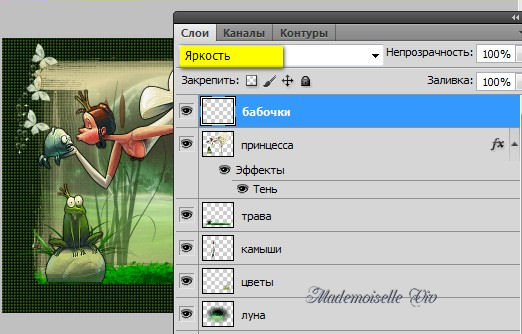
25 - Слои - Объединить видимые.
26 - Стиль слоя - Обводка.
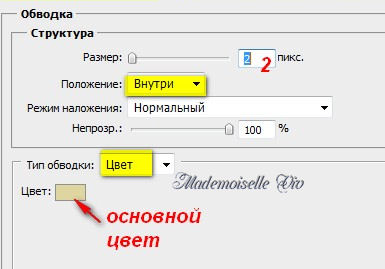
27 - Слои - Выполнить сведение.
28 - Изображение - Размер холста:
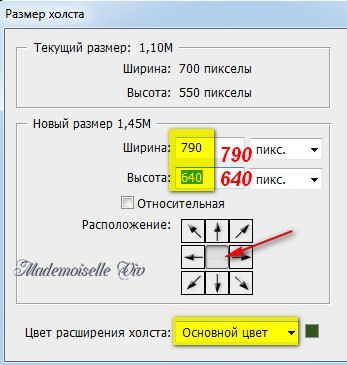
29 - Снимите "замочек" со слоя, отправив его в корзину.
Стиль слоя - Обводка, как в п.26.
Волшебной палочкой кликните по темной части рамочки.
30 - Новый слой.
31 - Редактирование - Выполнить заливку - Регулярный - Текстура "Клеточки", как в п.6.
Режим смешения - Перекрытие.
32 - Выделение - Модификация - Сжать - на 20 пикс.
33 - Поменяйте местами цвета коллажа, чтобы на переднем плане был светлый цвет.
34 - Новый слой. Редактирование - Выполнить обводку - 2 пикс. Выделение - Отменить.
35 - Объедините все видимые слои
36 - Зарегистрировать ваше творение
37 - Измените размер, если нужно.
38 - Сохраните, как JPG

Мой вариант коллажа:

Серия сообщений "Уроки от Mademoiselle Viv":
Часть 1 - Рамочка "SCHUTZENGEL"
Часть 2 - Принцесса и лягушка
Часть 3 - SCANLINES
Часть 4 - Окно в розовый сад
...
Часть 8 - Как сделать БЛИНГИ в Corel PSP
Часть 9 - Коллаж для фотошопа "Золотое диско"
Часть 10 - Как поставить файл из Вложения в пост.
| Комментировать | « Пред. запись — К дневнику — След. запись » | Страницы: [1] [Новые] |







